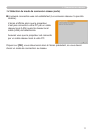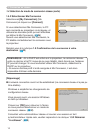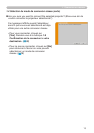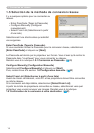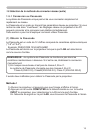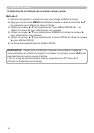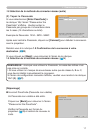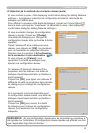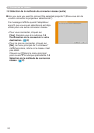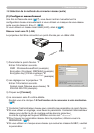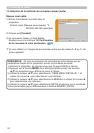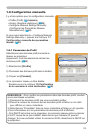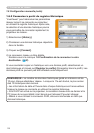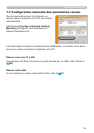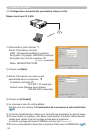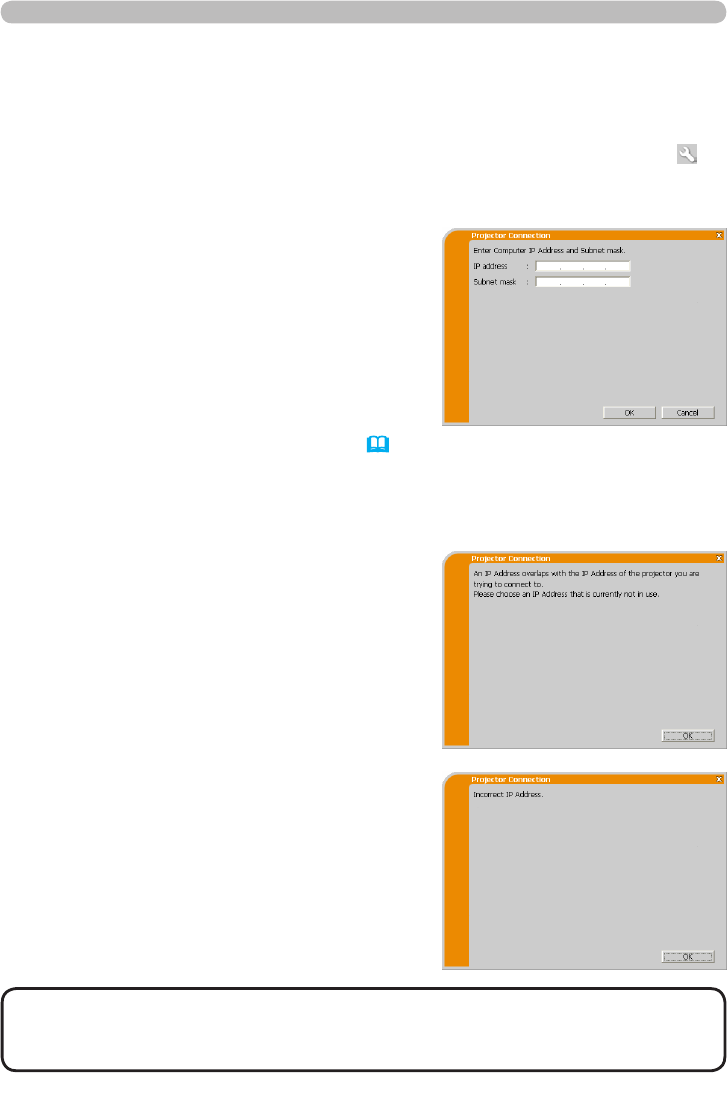
19
1. Connexion au réseau
1.5 Sélection de la méthode de connexion réseau (suite)
Si vous souhaitez changer de conguration
réseau à ajouter, cliquez sur [Change].
Une boîte de dialogue pour changer de
conguration réseau telle qu’illustrée à droite
apparaît.
Tapez l’adresse IP et le masque de sous-
réseau, puis cliquez sur [OK]. La procédure
pour se connecter au projecteur démarre.
Rendez-vous à la section 1.8 Conrmation
de la connexion à votre destination. (
&30)
Si vous cliquez sur [Cancel], vous
reviendrez à la boîte de dialogue pour
ajouter une conguration réseau.
Si l’adresse IP saisie et l’adresse IP du
projecteur sont les mêmes, une boîte de
dialogue d’avertissement telle qu’illustrée à
droite apparaît.
Cliquez sur [OK], puis tapez une adresse IP
différente de celle du projecteur dans la boîte
de dialogue pour changer de conguration
réseau.
Si la connexion n’est pas disponible avec
la conguration réseau saisie, une boîte de
dialogue d’avertissement telle qu’illustrée à
droite apparaît.
Cliquez sur [OK] pour revenir à la boîte
de dialogue pour changer de conguration
réseau, puis saisissez une conguration
adéquate.
Si vous cochez la case « Not displaying conrmation dialog for adding Network
settings », le projecteur mémorise la conguration actuelle et cette boîte de
dialogue ne s’afche plus.
Pour afcher à nouveau cette boîte de dialogue, cliquez sur l’icône Option
dans le menu principal de “LiveViewer” et décochez la case « Not displaying
conrmation dialog for adding Network settings ».
• Si une conguration réseau pour se connecter au projecteur a
été ajoutée sur l’ordinateur, la conguration réseau ajoutée est effacée une fois
que l’application logicielle est fermée.
REMARQUE